Как играть в Boom Beach на ПК
Опубликовано: 2017-01-17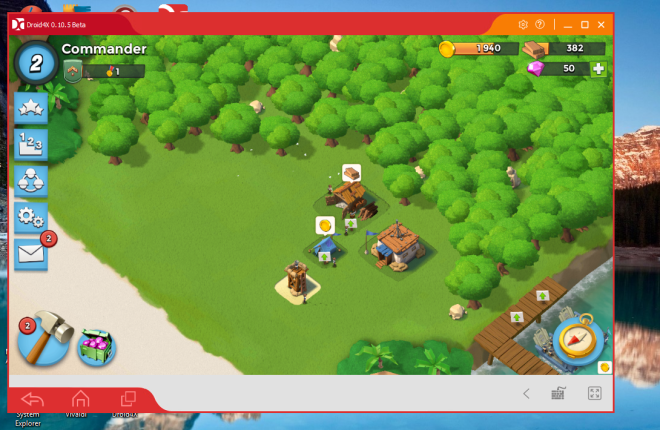
Boom Beach — эпическая стратегическая игра в реальном времени от Supercell, покорившая игроков со всего мира. Это, несомненно, одна из самых захватывающих игр для Android и iOS, которую скачали более 50 миллионов раз в Play Store. Однако обратите внимание, что вы также можете играть в Boom Beach на ПК с Windows. Существует множество эмуляторов Android, которые позволяют игрокам играть в Boom Beach и другие игры для Android в Windows с расширенным дисплеем.
Существуют различные эмуляторы, с которыми вы можете играть в игры для Android, среди которых Bluestacks, Andy, Genymotion, Koplayers, MEmu, Nox и Droid4X. Эти эмуляторы без проблем запускают большинство игр для Android и других приложений; а некоторые даже эмулируют пользовательский интерфейс Android. Большинство из этих программ также являются бесплатным программным обеспечением. Итак, есть довольно много эмуляторов, с которыми вы можете играть в Boom Beach, и вот как вы можете запустить его в Droid4X.
Сначала сохраните мастер установки Droid4X в Windows, нажав кнопку « Загрузить » на этой странице Softpedia. Затем щелкните установщик Droid4X в проводнике, чтобы открыть его, выберите папку для программного обеспечения и нажмите кнопку « Далее ». Установка Droid4X может занять около 15 минут. Когда он будет установлен, эмулятор начнет загружаться, и его окно откроется, как показано ниже.
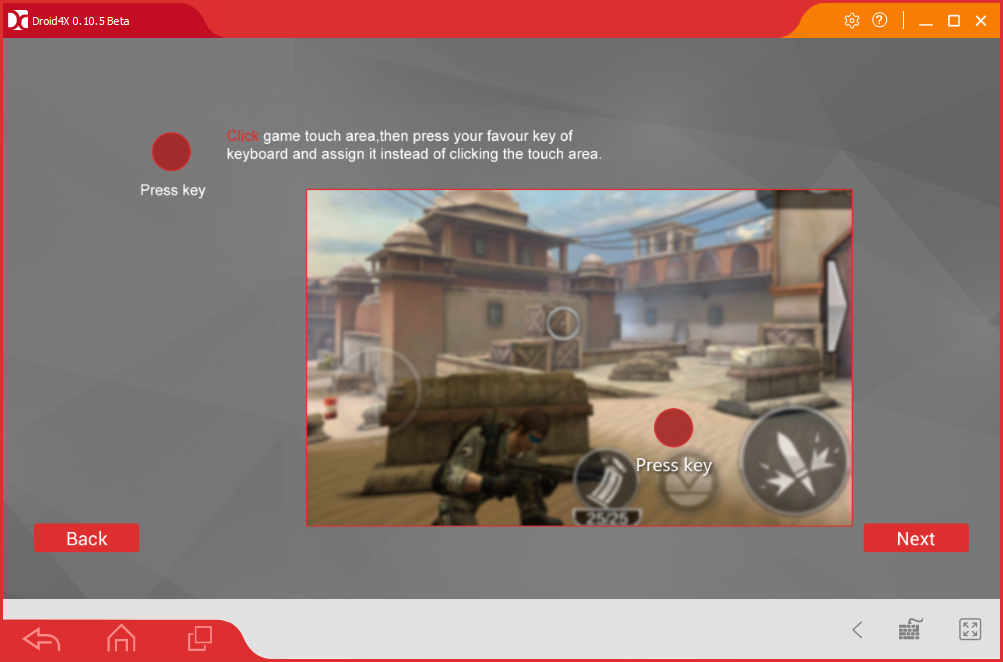
При первом запуске Droid4X открывается с несколькими вводными страницами, которые предоставляют дополнительную информацию о том, как настроить элементы управления игрой. Вы можете нажимать кнопки « Далее », чтобы пролистывать вводные страницы. Затем вам будет предложено настроить учетную запись для Play Store, который предварительно установлен вместе с Droid4X. Вы можете настроить новую или существующую учетную запись Play Store. Когда вы настроили учетную запись, нажмите AppStore и введите данные своей учетной записи Google, чтобы открыть Play Store, как показано непосредственно ниже.
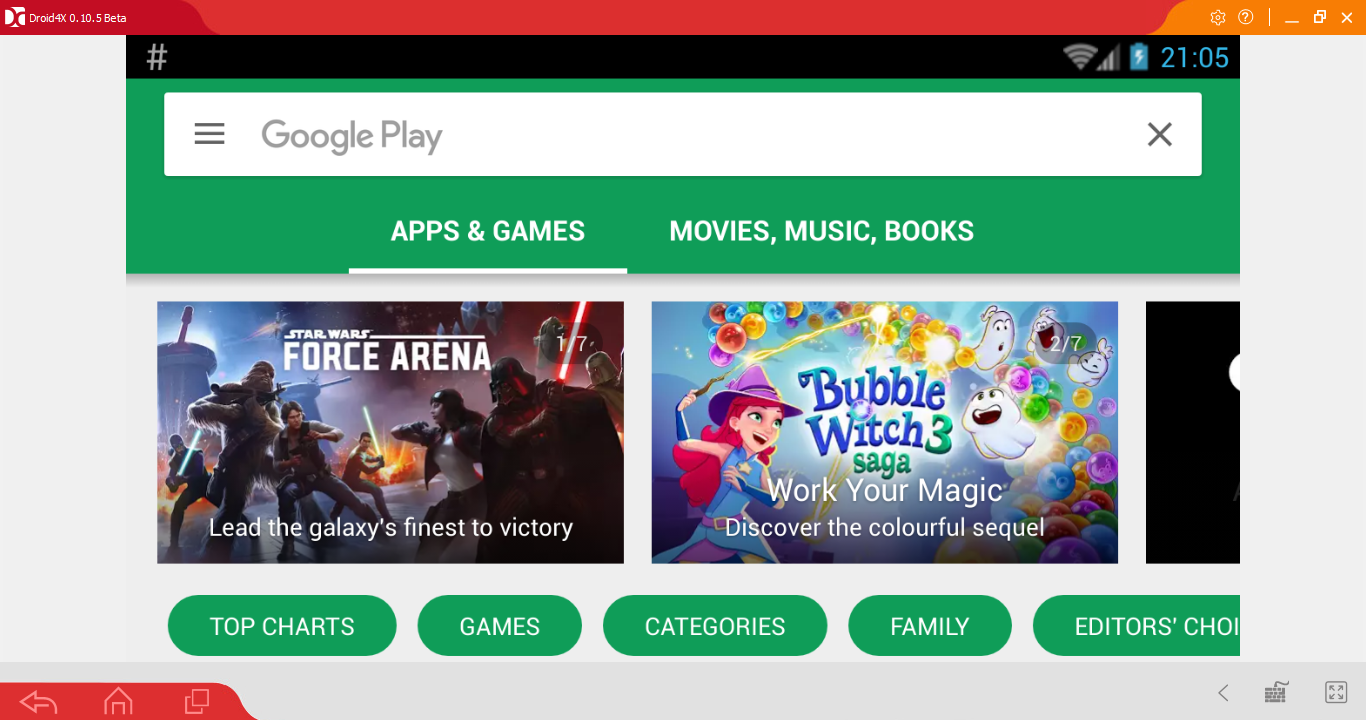
Теперь вы можете сохранять приложения в Droid4X из Play Store. Перед установкой Boom Beach вам необходимо добавить приложение Play Games в Droid4X. Введите «Google Play Games» в поле поиска Play Store и нажмите Enter. Затем выберите, чтобы открыть страницу приложения Google Play Games, и нажмите кнопку « Установить ». Когда он будет установлен, нажмите кнопку « Домой» , чтобы вернуться к рабочему столу Droid4X, который теперь будет включать приложение Play Games, для которого вы можете настроить учетную запись. Вы можете добавить свою текущую учетную запись Google в это приложение.
Далее снова нажмите кнопку AppStore ; и введите «Boom Beach» в поле поиска Play Store, чтобы найти приложение. Нажмите клавишу Enter, а затем нажмите Boom Beach, чтобы открыть страницу Play Store с игрой. Теперь нажмите кнопку « Установить » на странице Boom Beach, чтобы добавить игру в библиотеку приложений Droid4X.
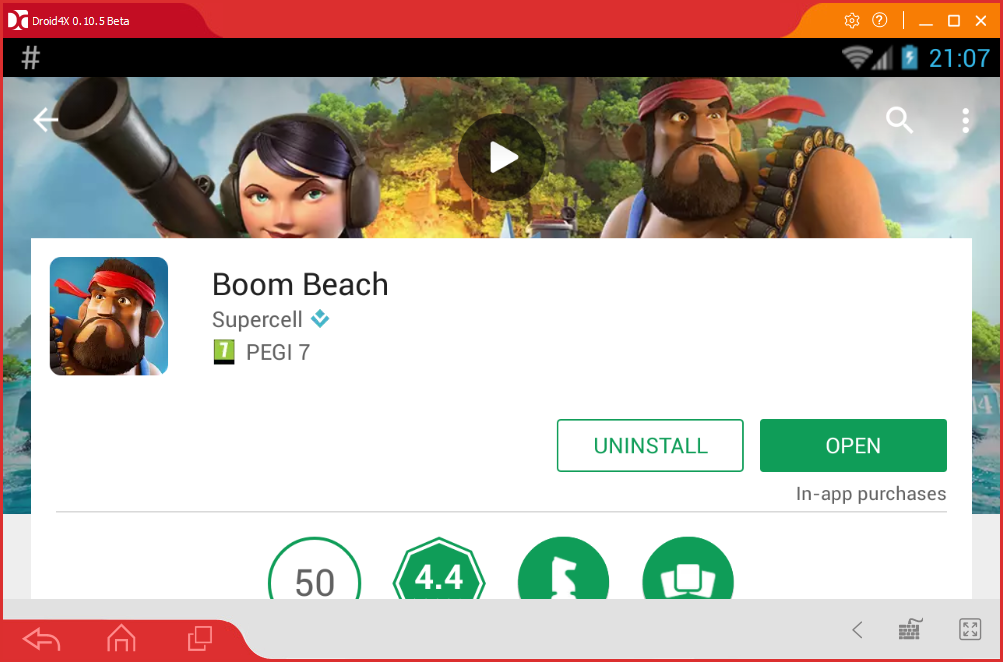
Вот где действительно начинается самое интересное! Нажмите кнопку « Домой» , чтобы вернуться к рабочему столу Droid4X, который теперь будет включать приложение Boom Beach. Нажмите Boom Beach, чтобы открыть игру, как показано на снимке экрана ниже.
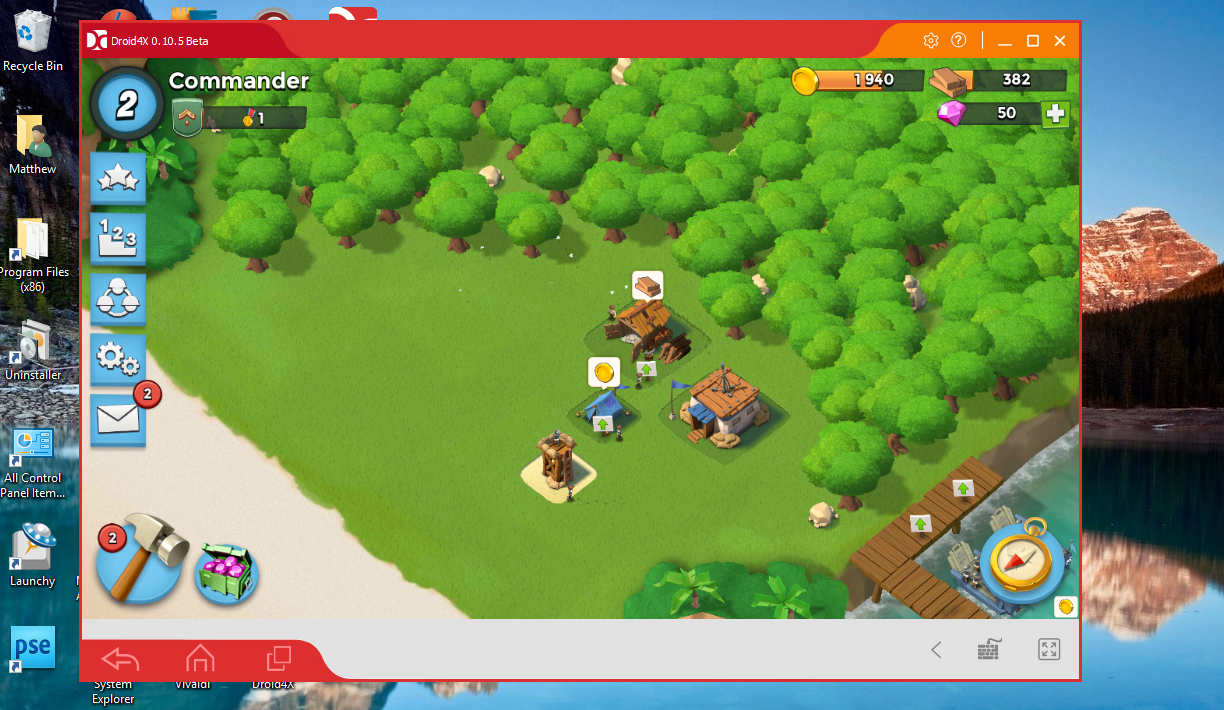
Схема управления Droid4X по умолчанию настроена для мыши. Для перемещения вверх, вниз, влево и вправо удерживайте левую кнопку мыши, а затем перетащите мышь в противоположном направлении. Например, чтобы прокрутить вверх, вы должны перетащить мышь вниз. Вы можете выбрать все кнопки, юниты и здания с помощью мыши. Нажмите и удерживайте клавишу Ctrl и вращайте колесико мыши, чтобы увеличить или уменьшить масштаб. Нажмите кнопку « Полноэкранный режим» в правом нижнем углу окна, чтобы переключить Boom Beach в полноэкранный режим.

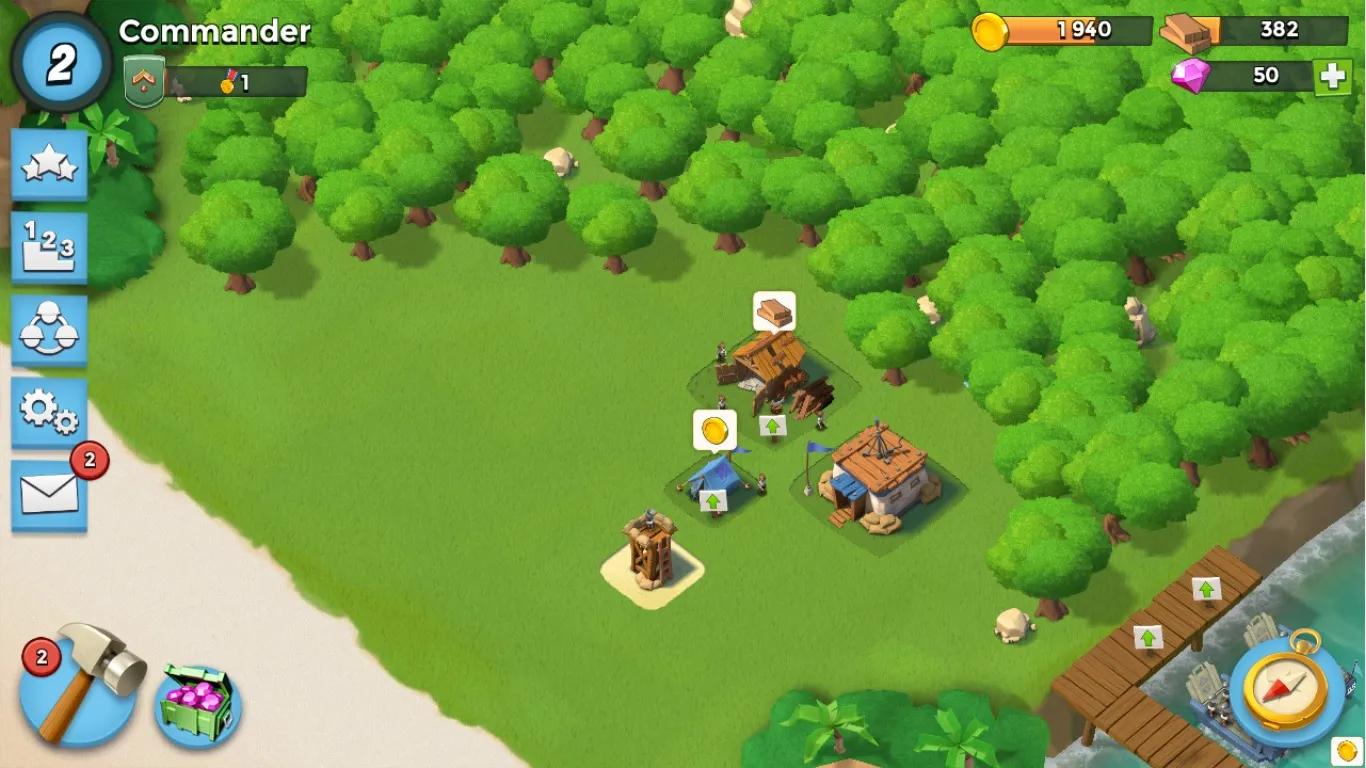
Вы также можете настроить управление игрой для клавиатуры. Для этого нажмите кнопку имитации клавиш в нижней части окна, чтобы открыть параметры управления клавиатурой, показанные на снимке ниже. Сначала включите управление клавиатурой , если оно еще не включено. Теперь нажмите кнопку WASD и, удерживая левую кнопку мыши, перетащите панель управления WASD в окно, как показано ниже. Нажмите Сохранить , чтобы сохранить новые настройки управления. Это позволит вам прокручивать вверх, вниз, влево и вправо с помощью клавиш клавиатуры S, W, D и A. Например, нажатие S прокручивает вверх, а W прокручивает вниз.
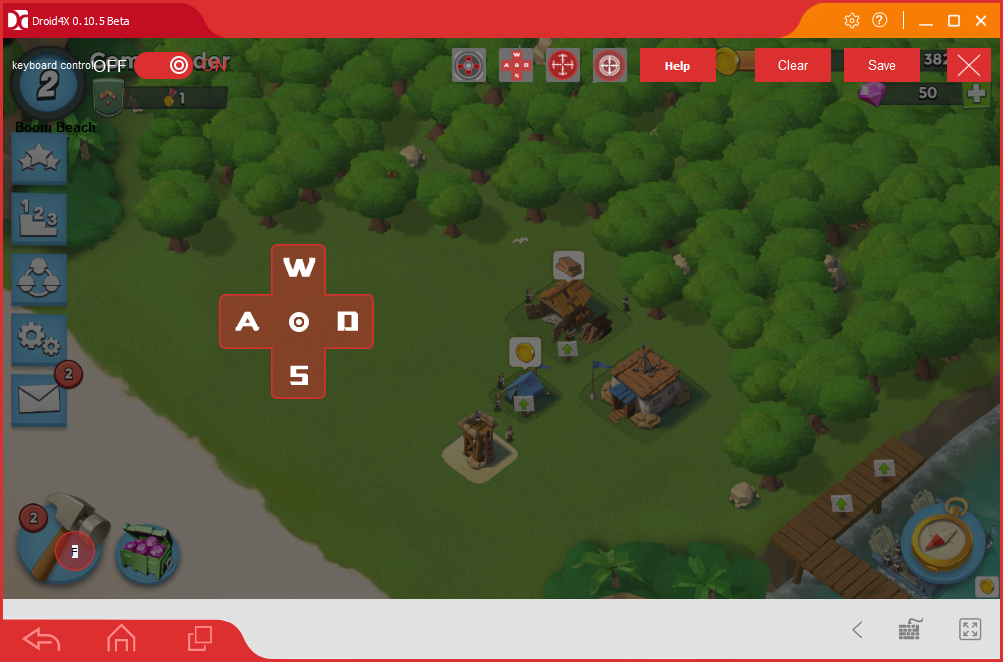
Для дальнейшей настройки элементов управления выберите « Имитация клавиш », а затем щелкните в любом месте окна программного обеспечения, чтобы назначить виртуальные клавиши с клавиатурой. При нажатии появляется красный кружок, в который можно ввести клавишу клавиатуры. По сути, это назначает ключ области, которую покрывает красный кружок. Например, вы можете назначить клавишу клавиатуры для выбора кнопки компаса в правом нижнем углу окна Boom Beach, которая открывает игровую карту. Для этого щелкните левой кнопкой мыши на кнопке компаса, нажмите пробел, чтобы назначить эту клавишу кнопке, и нажмите « Сохранить ». Затем вы можете нажать клавишу пробела, чтобы выбрать кнопку компаса и открыть карту Boom Beach. Таким образом, вы можете назначить горячие клавиши на все игровые кнопки Boom Beach практически одинаково.
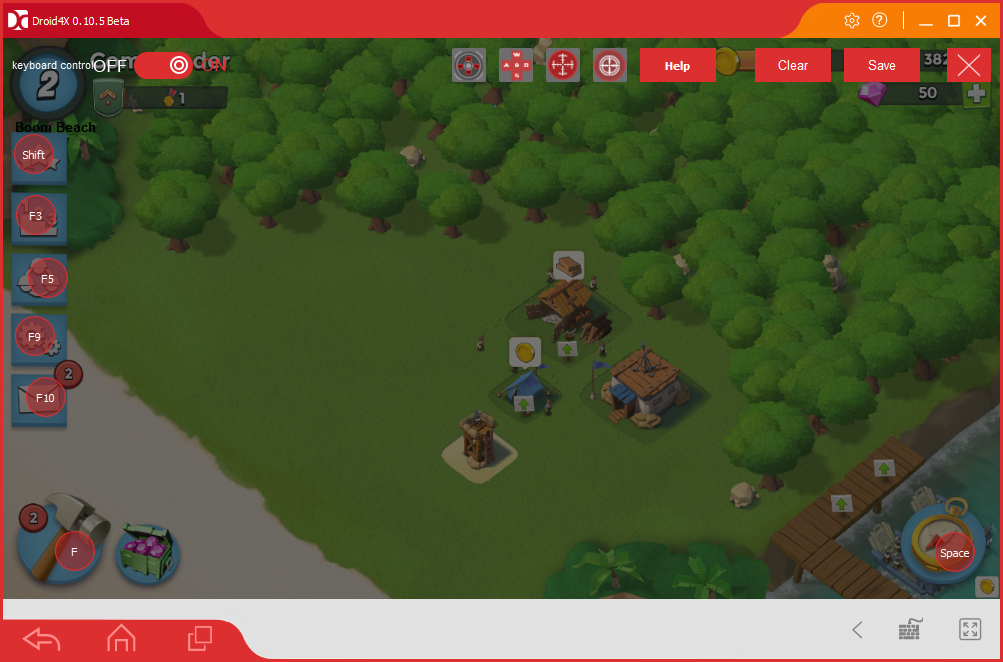
Чтобы удалить клавиши клавиатуры, нажмите кнопку Симуляция клавиш. Вы можете нажать кнопку « Очистить », чтобы стереть их все. Кроме того, вы можете щелкнуть правой кнопкой мыши панель WASD или один из кругов виртуальных клавиш и вместо этого выбрать « Удалить ».
Чтобы настроить графику, щелкните значок шестеренки в верхней части окна Droid4X. Это открывает графические параметры, показанные непосредственно ниже. Там вы можете выбрать множество вариантов разрешения, а также настроить ориентацию с альбомной на портретную. Выберите там разрешение, соответствующее настройкам Windows по умолчанию. Затем нажмите кнопку « Перезагрузить », чтобы перезапустить Droid4X с новыми настройками.
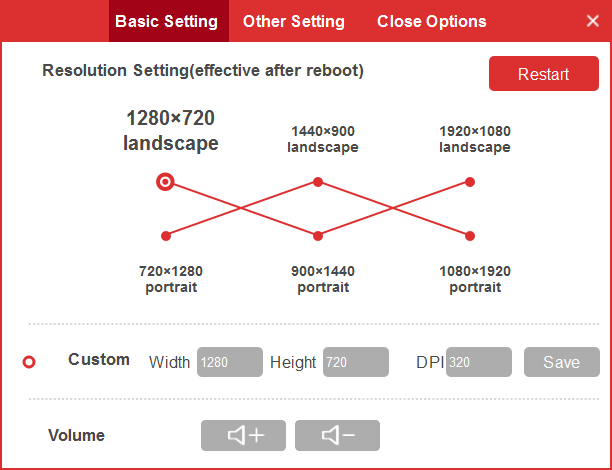
Droid4X имеет горячую клавишу Ctrl + Alt + X по умолчанию, которая закрывает эмулятор. Вы также можете настроить эту горячую клавишу, выбрав Close Options . Щелкните поле X и нажмите альтернативную клавишу, чтобы настроить горячую клавишу закрытия Droid4X. Затем нажмите кнопку « Сохранить » и нажмите « ОК» , чтобы зарегистрировать новое сочетание клавиш.
Droid4X также включает дополнительные параметры игры в SysFolder. Щелкните SysFolder на рабочем столе Droid4X, а затем выберите «Настройки». Нажмите « Приложения » на странице «Настройки», чтобы открыть список установленных приложений, как показано ниже. Эмулятор дает вам 30 ГБ для хранения игр и приложений. Вы можете удалить Boom Beach или другие игры, выбрав там приложения и нажав их кнопки удаления .
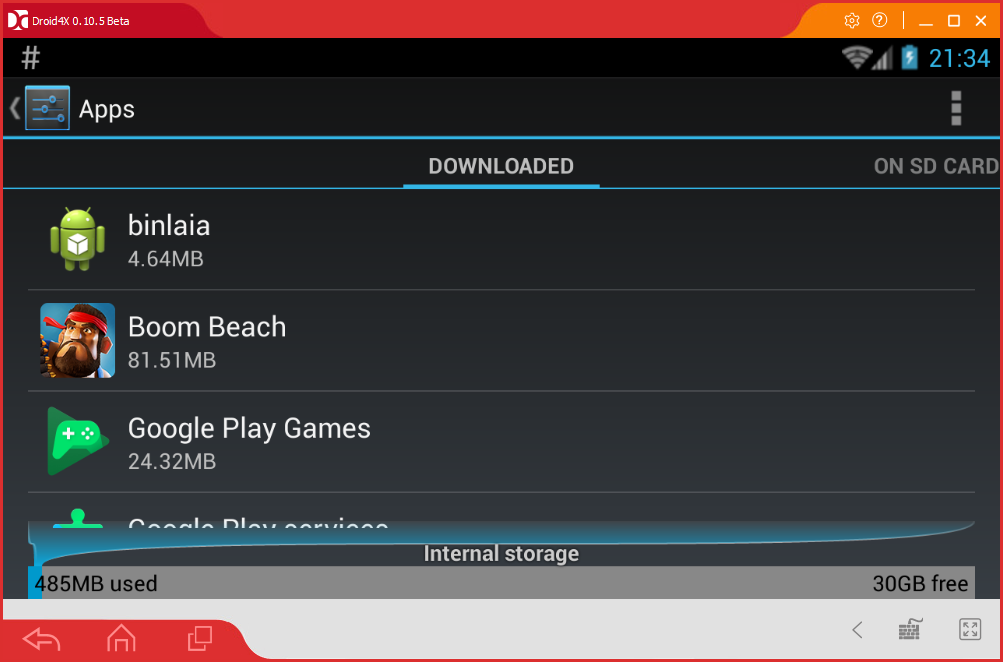
Так что теперь вы можете перенести веселье и шалости Boom Beach на Windows. Droid4X — отличный эмулятор для игр для Android, поскольку он имеет широкую совместимость приложений, улучшенную визуализацию графики и приложение для удаленного управления для мобильных устройств. Однако вы также можете играть в Boom Beach на ПК с Windows с другими эмуляторами, описанными в этой статье Tech Junkie.
